Исправление приложений, не работающих на Roku TV
Разное / / April 05, 2023
Roku TV — это умный телевизор, простой в использовании и доступный по цене. Roku TV транслирует фильмы, телешоу и другой цифровой контент с ряда бесплатных и популярных каналов по подписке. Roku TV поставляется со встроенным программным обеспечением, для которого не требуется подключаемый модуль или флешка. Для потоковой передачи Roku TV нет переключающих входов. Все потоки на Roku TV возможны через Интернет. Если вы уже владеете Roku TV и боретесь со встроенными приложениями, у нас есть для вас идеальное руководство. В нашем сегодняшнем документе мы обсудим приложения, которые не работают на Roku TV, и причины этого. Не только один, но мы раскроем несколько способов, которые могут помочь вам решить проблему с неработающими приложениями Roku TV. Итак, если вы столкнулись с проблемами, когда Roku TV не работает YouTube или Roku TV Netflix не работает, и вы хотите чтобы смотреть ваше любимое приложение без каких-либо помех, тогда давайте начнем с нашего документа правильно прочь.

Оглавление
- Как исправить приложения, которые не работают на Roku TV
- Распространенные проблемы с приложениями Roku
- Почему приложения не работают на Roku TV?
- Способ 1: перезапустите устройство Roku
- Способ 2: обновить каналы
- Способ 3: обновить устройство Roku
- Способ 4: переустановите приложения
- Способ 5: сброс сетевого подключения
- Способ 6: Связаться с разработчиком канала
- Способ 7: сброс Roku до заводских настроек
- Способ 8: обратитесь в службу поддержки Roku
Как исправить приложения, которые не работают на Roku TV
Здесь мы подробно показали методы устранения неполадок для решения проблем приложений, не работающих с Roku TV.
Распространенные проблемы с приложениями Roku
Давайте рассмотрим некоторые распространенные проблемы, возникающие при использовании приложений Roku, ниже:
- Одной из распространенных проблем, отмеченных в приложении Roku, является его автоматическое отключение. Он также включает автоматическую выход. Обычно этот вопрос решается перезапуск устройство Року.
- Еще одна проблема с приложениями, которые встречаются регулярно, — это замораживание приложений. Это включает в себя зависание приложения во время потоковой передачи шоу. Это замораживание может произойти из-за ошибки, неверные настройкиили даже из-за ожидающее обновление.
- Еще одна вещь, которую чаще всего видят, это отключение приложения от телевизора. Чтобы разобраться в этом вопросе, необходимо проверить интернет-соединение и посмотреть, работает ли он правильно или нет.
Почему приложения не работают на Roku TV?
Прежде чем узнать о возможных исправлениях, важно знать причины, влияющие на работу приложения на Roku. Итак, давайте рассмотрим некоторые из возможных причин, которые оказались настоящими виновниками:
- Каналу или приложению требуется обновлять.
- Проблемы при загрузке приложение.
- Проблема также может возникнуть, если разработчик канала в настоящее время решение проблемы.
- Потеря связи может быть еще одной причиной того, что приложения не работают.
- Последняя причина может заключаться в том, что канал или приложение больше не получает поддержку Roku.
Теперь, когда вы знаете о возможных причинах и проблемах, возникающих в приложениях Roku, пришло время исправить эти проблемы с помощью следующих методов:
Способ 1: перезапустите устройство Roku
Первый метод, который необходимо попробовать, заключается в перезапуске устройства Roku, чтобы исправить неработающий Roku TV YouTube. Перезапуск Roku — простой, но очень эффективный метод. Известно, что этот метод решает некоторые основные проблемы с устройствами Roku, а также устраняет ошибки и возможные ошибки. Вы можете попробовать перезагрузить устройство Roku, выполнив следующие действия:
1. Запустите главное меню на устройстве Roku с помощью Главная кнопка на Року пульт.

2. Затем запустите Настройки вариант из меню.
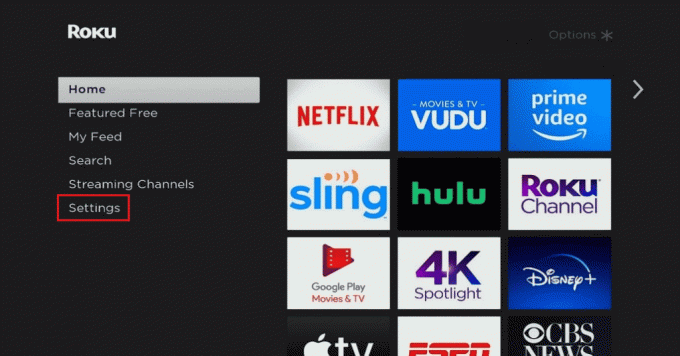
3. После этого откройте Система выбирать Обновление системы.
4. В нем выберите Перезапуск системы.
5. Наконец, выберите Перезапуск для устранения мелких проблем с устройством.

Читайте также:Исправить проблему с перезапуском Roku
Способ 2: обновить каналы
Вполне возможно, что перезапуск вашего устройства Roku не даст хороших результатов. Если это так, вы должны проверить, есть ли ожидающие обновления для канала. Если есть, вы должны установить это обновление сразу же, выполнив следующие действия:
1. Перейдите к Дом меню и выберите приложение/канал это не работает.
2. Теперь нажмите кнопку звезда кнопку на пульте Roku.

3. Наконец, выберите Проверить наличие обновлений вариант.
Способ 3: обновить устройство Roku
Следующее возможное решение, которое может помочь вам исправить неработающий Roku TV Netflix, — обновить ваше устройство Roku. Если ваше устройство работает с устаревшей операционной системой, это может привести к тому, что ваш любимый канал либо зависнет, либо перестанет работать. Таким образом, вы должны регулярно проверять наличие возможных обновлений, используя следующие шаги:
1. Запустить Главное меню вашего устройства Roku с помощью Главная кнопка на пульте.

2. Теперь запустите Настройки на вашем устройстве.

3. В нем выберите Система а затем выберите Обновление системы.
4. Затем выберите Проверь сейчас вариант.

Если доступно обновление, подождите, пока оно будет загружено, а затем перезагрузите устройство.
Читайте также:Исправить код ошибки Roku 018
Способ 4: переустановите приложения
Если ни один из вариантов до сих пор не работал у вас в случае, если приложения не работают на Roku TV, вы можете попробовать удалить, а затем переустановить проблемные приложения. Это одно из самых эффективных решений для решения этой проблемы.
1. Для этого сначала удалите приложение, перейдя к Дом экран и запуск проблемное приложение.
2. Затем нажмите кнопку ХОРОШО Кнопка присутствует на вашем пульте Roku.
3. Далее нажмите кнопку кнопка со звездой на вашем пульте.
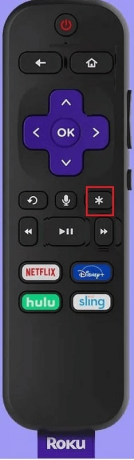
4. Затем выберите Удалять вариант.

5. После этого подтвердите, выбрав ХОРОШО а потом перезапуск твое устройство.
6. Затем, чтобы снова переустановить приложение, перейдите в Программы раздел о Дом меню.

7. Теперь выберите Потоковые каналы и нажмите ХОРОШО кнопка.
8. После этого выберите Каналы поиска и найдите приложение вы хотите установить.
9. Затем выберите Добавить канал чтобы установить приложение.
10. Наконец, выберите Перейти на канал запустить его.
Читайте также:Android TV против Roku TV: что лучше?
Способ 5: сброс сетевого подключения
Следующий метод, который может помочь вам решить проблему с неработающими приложениями Roku TV, — это сброс сетевого подключения. Возможно, из-за слабого подключения к Интернету или отсутствия сети у вас возникают проблемы с запуском приложений Roku. Если это так, вы должны сбросить это сетевое подключение, выполнив следующие действия:
1. Запуск Настройки вашего устройства Roku.
2. Затем выберите Сеть в этом.

3. Теперь выберите Проверьте подключение вариант.
Если соединение надежное, вы можете отключить устройство и снова подключить его к сети.
Способ 6: Связаться с разработчиком канала
Если вам кажется, что у вас ничего не работает, обратитесь к разработчику канала. Вы можете перейти на веб-сайт провайдера канала, чтобы убедиться, что разработчик по-прежнему поддерживает канал для Roku. Это помогает устранить любые технические проблемы.
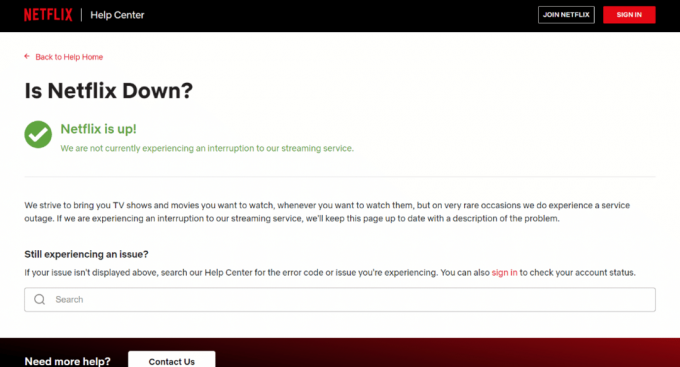
Способ 7: сброс Roku до заводских настроек
Один из последних вариантов, с помощью которого вы можете попытаться исправить приложения, не работающие на Roku TV, — это сбросить Roku до заводских настроек. Сброс Roku улучшит его производительность и устранит мелкие проблемы, которые мешают работе приложений. Чтобы попробовать этот метод, вы можете проверить наше руководство по Как сделать жесткий и мягкий сброс Roku.

Читайте также:Исправление Roku Screen Mirroring, не работающего в Windows 10
Способ 8: обратитесь в службу поддержки Roku
Если даже сброс Roku не сработал для вас, последнее средство, оставшееся вам, — это обратиться в службу поддержки Roku. Вы можете сообщить все подробности Поддержка Року включая модель вашего телевизора, версию ОС Roku и проблемы, с которыми вы сталкивались при работе с каналом/приложением.

Часто задаваемые вопросы (FAQ)
Q1. Почему Roku не запускает определенные каналы?
Ответ Если вы не можете запустить определенные каналы на Roku, это может быть связано с разорваны связи Roku с провайдером канала. Вы также можете проверить сайт разработчика канала и просмотреть список поддерживаемых моделей, если у вас есть устаревшее устройство Roku чтобы убедиться, что он совместим с каналом.
Q2. Как я могу открыть частные каналы на Roku?
Ответ Вы можете открыть частный канал на Roku, если знаете его код доступа. Затем, войдя в свою учетную запись, вы можете добавить канал с кодом из опции «Управление учетной записью». Вам также необходимо убедиться, что ваше устройство Roku обновлено.
Q3. Что я могу сделать, если Roku Store перестанет работать?
Ответ Если Roku Store не работает на вашем устройстве, вы можете попробовать перезапуск вашего устройства, обновление прошивки устройства или попробуйте подключиться к мощной сети.
Q4. Что делать, если приложения Roku не воспроизводят звук?
Ответ можно попробовать проверить немой и настройки громкости вашего телевизора. Вы также можете убедиться, что аудиоразъемы прикрепляются с обоих концов.
Q5. Как установить на Roku каналы, которых нет в Roku Store?
Ответ Если есть определенные каналы, которых нет в магазине Roku, это может быть связано с неутвержденная услуга. Если это так, вы можете попробовать установить несертифицированные каналы на свое устройство Roku. Однако этот метод является не рекомендуется к Року.
Рекомендуемые:
- 26 лучших бесплатных альтернатив TeamViewer
- Исправить ошибку установки Discord в Windows 10
- Как смотреть местные каналы на Roku
- Исправить ошибку низкого энергопотребления Roku
Мы надеемся, что наш документ на приложения не работают на Roku TV успешно помог вам разобраться в различных проблемах, с которыми могут столкнуться приложения, в причинах этих проблем и в различных способах их устранения. Если это так, сообщите нам об этом, оставив свои комментарии ниже. Вы также можете отправить свои вопросы и предложения в разделе комментариев ниже.


![3 способа обновления магазина Google Play [принудительное обновление]](/f/b137ab6e5826448ce7afe08d8867c0e7.jpg?width=288&height=384)